タッチパネル搭載360度カメラ「RICOH THETA X」は設定も撮影結果チェックもスマホ接続不要でサクッと可能でした

周囲の景色を圧倒的臨場感で記録できる360度カメラは、旅行やアウトドア活動を記録するカメラとして高い人気を集めています。しかし、360度カメラの多くはディスプレイを搭載しておらず、撮影画像を確認したり設定を変更したりする際にスマートフォンとの接続が必須です。2022年7月に登場した360度カメラ「RICOH THETA X」には大型タッチパネルが搭載されており、撮影画像の確認や設定変更を本体のみで行えるとのこと。実際にRICOH THETA Xに触れる機会を得られたので、スマートフォンと接続せずに本体のみでどれだけの操作が可能なのかチェックしてみました。
製品紹介 | RICOH THETA X
https://theta360.com/ja/about/theta/x.html
RICOH THETA Xは半球状のレンズを備えたカメラを2台搭載したカメラで、ワンボタン周囲の景色を360度記録できます。RICOH THETA Xの詳しい外観は、以下のレビュー記事にまとめています。
タッチパネル搭載&5.7Kムービーを撮影可能な360度カメラ「RICOH THETA X」の外観を徹底チェックしてみた - GIGAZINE

◆目次
・1:スマートフォン不要で初期設定可能
・2:チュートリアルで操作を学ぶ
・3:撮影設定もタッチパネルで可能
・4:実際にタッチパネルだけで撮影してみた
・5:まとめ
◆1:スマートフォン不要で初期設定可能
一般的な360度カメラでは初期設定時にスマートフォンとの接続が必要な場合が多いですが、RICOH THETA Xではスマートフォンとの接続不要で本体に搭載されたタッチパネルで初期設定を実行できます。
初期設定を始めるには、まず本体側面の電源ボタンを長押しして……

設定画面が表示されるまで数秒間待ちます。

初期設定画面が表示されたら、タッチパネルをタップしながら操作を進めます。

まずは言語設定。「日本語」を選択して「次へ」をタップします。
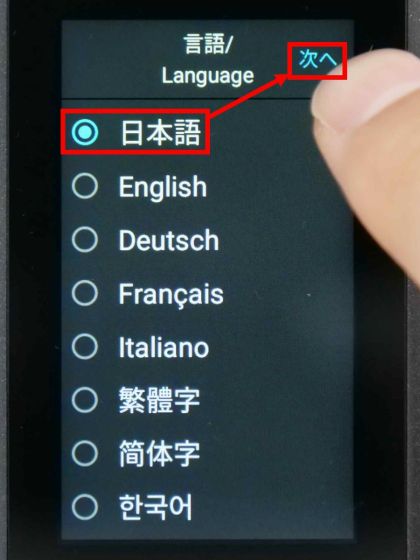
位置情報設定は最初からONになっていたので、ONのまま「次へ」をタップしました。
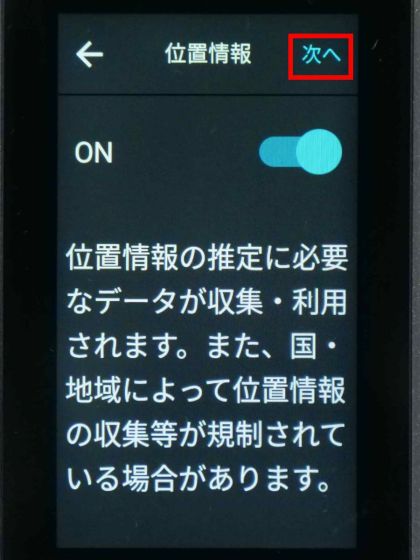
日時設定を行う旨が表示されたら「次へ」をタップ。
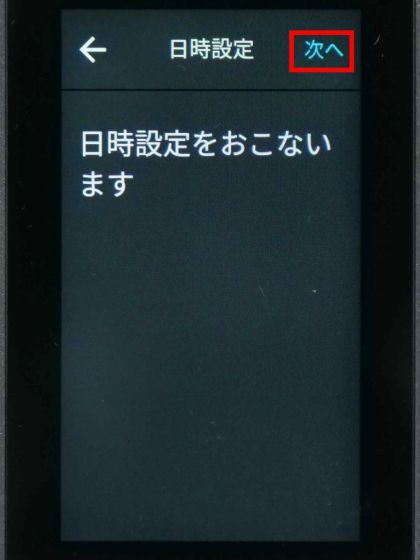
すると、タイムゾーンの選択画面が表示されます。最初から「Tokyo(東京)」が選択されていたので、そもまま「次へ」をタップしました。
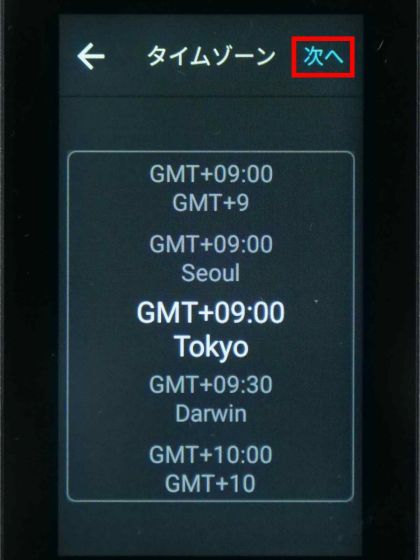
日付の設定画面が表示されたら、画面内をスワイプして日付を合わせ……
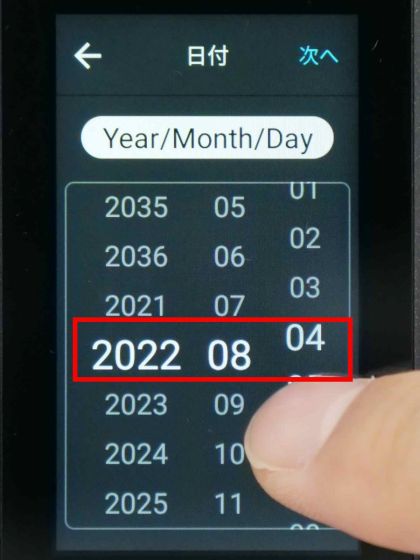
「次へ」をタップします。
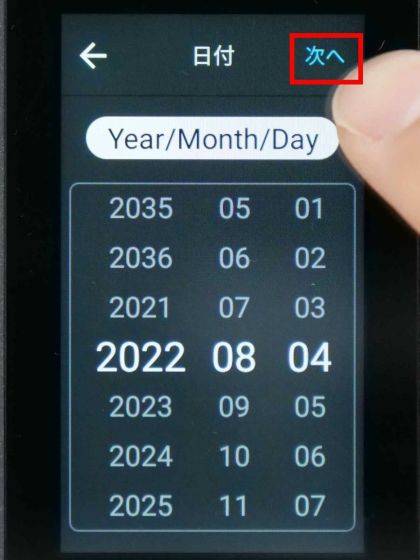
時刻の設定画面が表示されたら、日付と同様に画面をスワイプして時刻を合わせ、「完了」をタップします。これで、初期設定は完了です。
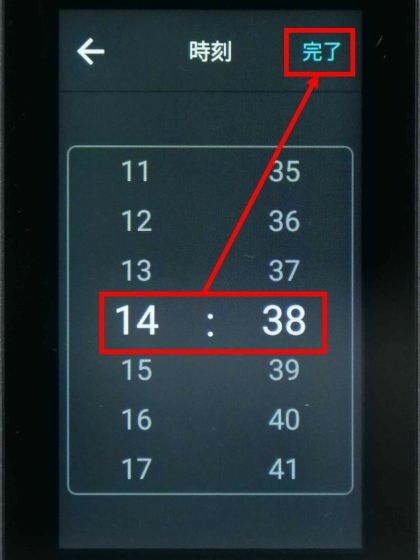
◆2:チュートリアルで操作を学ぶ
初期設定が完了すると、使用方法を学べるチュートリアルが表示されます。チュートリアルを開始するには「スタート」をタップ。
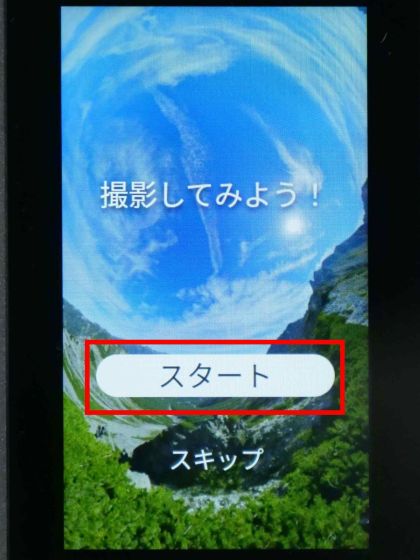
すると、画面をスワイプして自身の顔を表示させるように指示されたので……

画面をスワイプして画面に顔を表示させ、画面右上の「次へ」をタップしました。

今度は、画面を上から下へスワイプしてカメラの設定を変更するように指示されます。
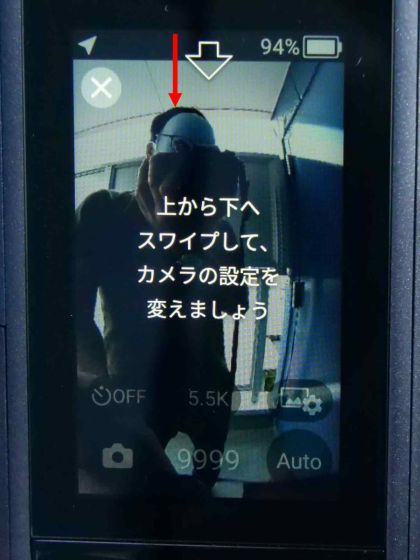
設定画面はこんな感じ。指示通りのボタンをタップして……
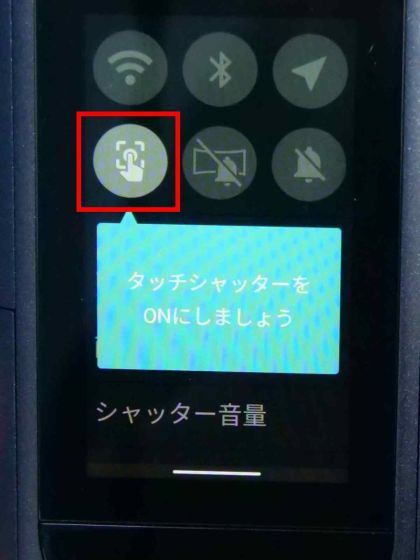
画面を下から上にスワイプして設定画面を閉じます。
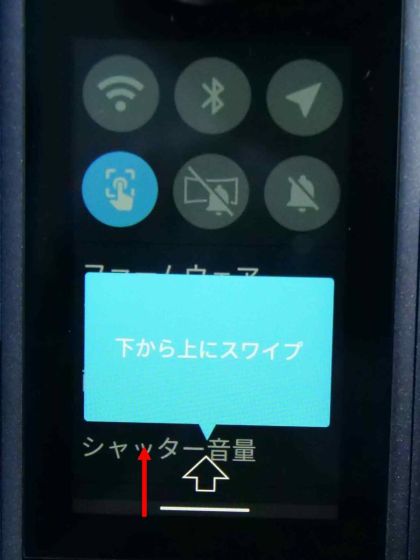
すると、「画面タップで撮影する機能」が有効化されました。

この状態で画面をタップすると撮影が実行されます。

撮影が完了したら画面を左から右にスワイプ。

すると、撮影した画像が表示されました。画像をタップすると……
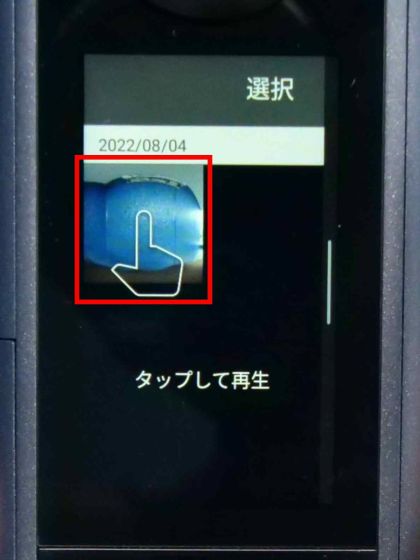
画像をスワイプしてグリグリ動かしたり、ダブルタップで拡大したりできます。

実際にタッチパネルを操作して撮影画像を確認する様子は以下のムービーで確認できます。操作に対して素早く反応してくれるので、ストレス皆無でした。
「RICOH THETA X」のタッチパネルで撮影画像をチェックする様子 - YouTube

撮影画像の確認が完了したら、画面右上の「次へ」をタップ。

次に、画面左上の×をタップします。

すると、撮影画像一覧画面に戻ります。画面を右から左にスワイプすると……

チュートリアルが終了しました。スマートフォンと接続するか尋ねられますが、今回はスマートフォンなしで使いたいので「後で行う」をタップしました。
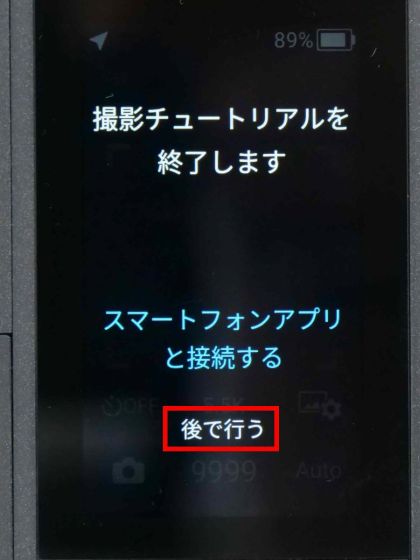
◆3:撮影設定もタッチパネルで可能
チュートリアルが終了すると、撮影画面が表示されます。撮影画面下部にはタッチ操作可能なメニューボタンがズラリと並んでいます。
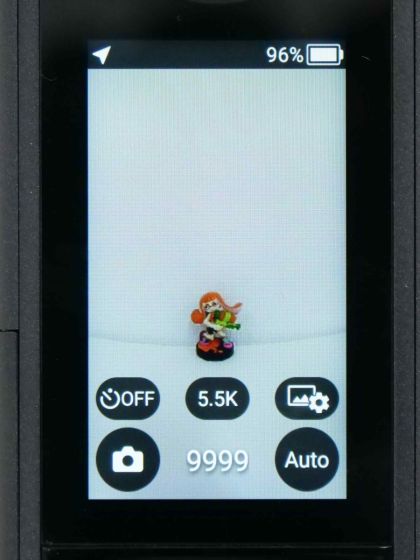
左上のボタンをタップすると、セルフタイマー機能を有効かできます。
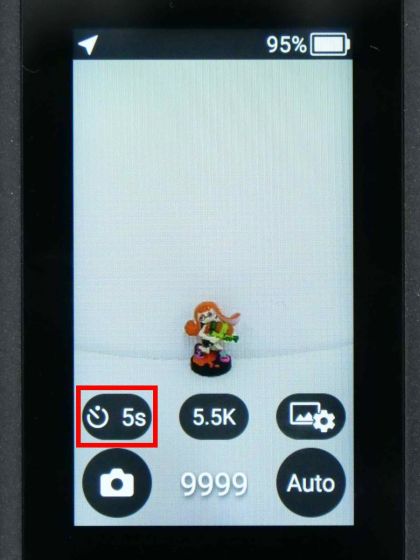
中央上部のボタンでは、撮影解像度を5.5Kと11Kのいずれかから選択可能。
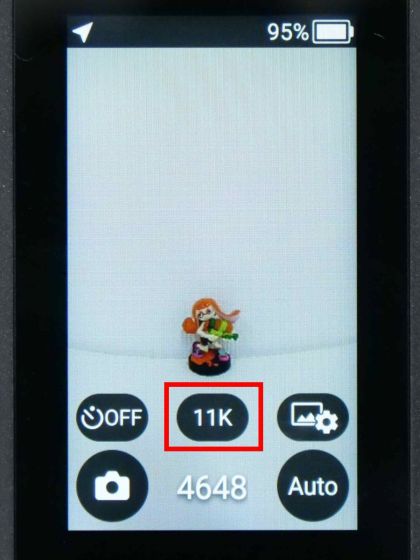
右上のボタンをタップすると……
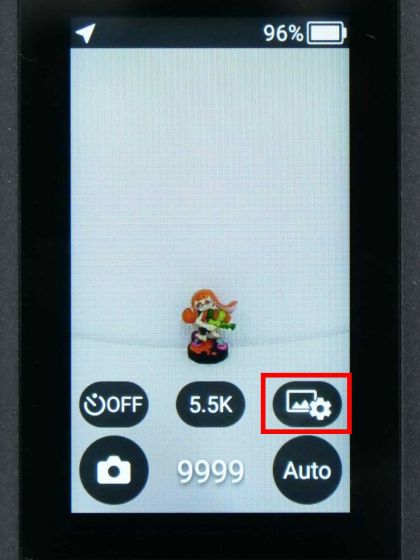
静止画の撮影設定画面が開きます。この画面ではセルフタイマーの秒数設定・マイセッティングの登録・色温度指定の有効化・画像サイズの変更が可能です。
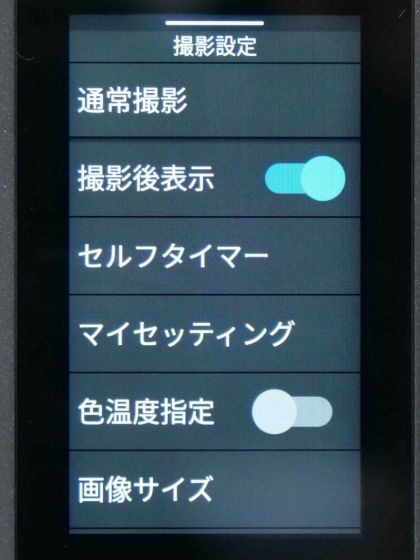
さらに、画面を上方向にスワイプすると顔検出の有効化・再生時の向き・ファイル形式・ISO感度上限を設定可能です。設定画面を閉じるには、画面を下方向にスワイプすればOK。
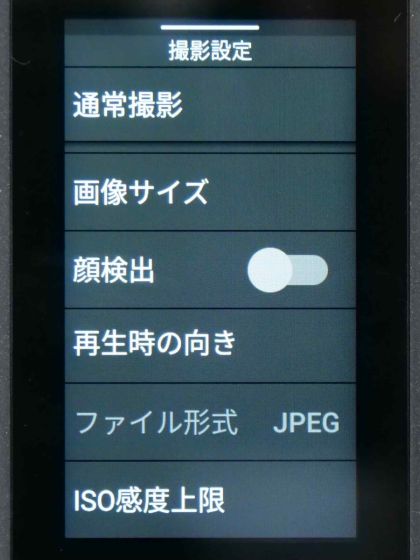
左下のボタンをタップすると、静止画モードとムービーモードを切り替え可能。
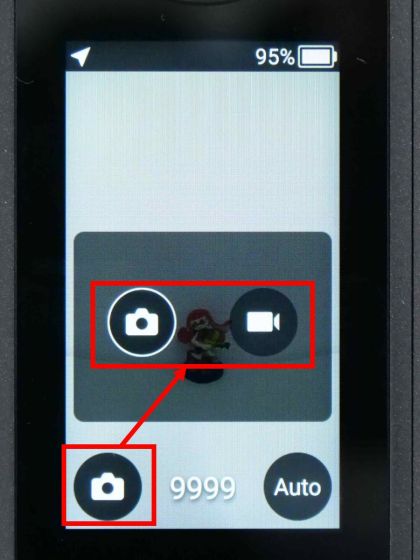
右下のボタンをタップすると、撮影モードをオート・シャッター優先・ISO優先・マニュアルから選択可能です。
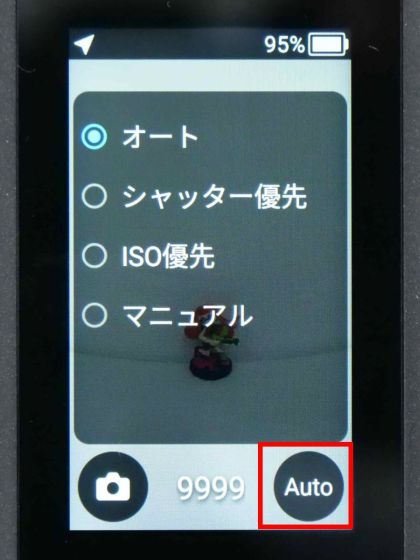
ムービーモードの画面はこんな感じ。セルフタイマー機能や撮影モードの切り替えは静止画モードと同一です。右上のボタンをタップすると設定画面を表示すると……
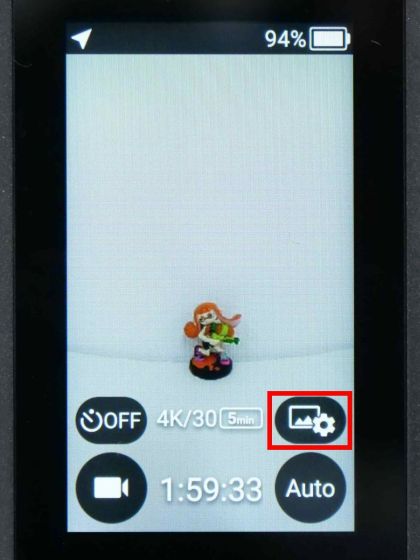
ムービーの撮影設定が表示されました。画面には動画ライブビュー・セルフタイマー・撮影時天頂補正・マイセッティングといった項目が並んでいます。
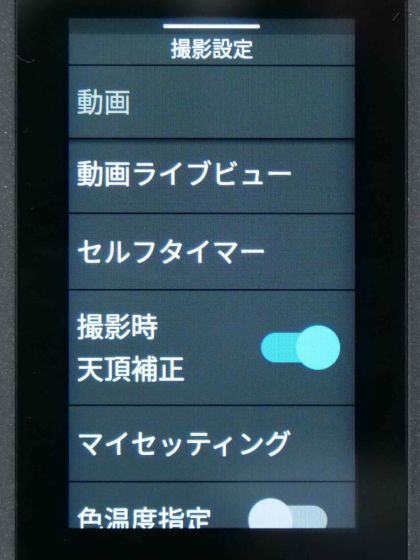
上方向にスワイプすると、色温度設定・動画サイズ・コーデック・ビットレート・最大記録時間といった項目が現れ……
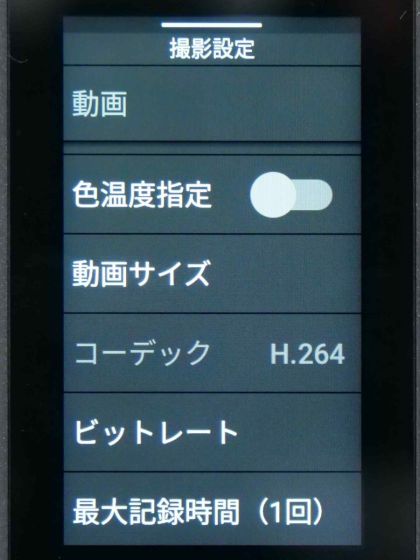
さらにスワイプするとマイクゲイン・ISO感度上限といった設定画面が表示されます。
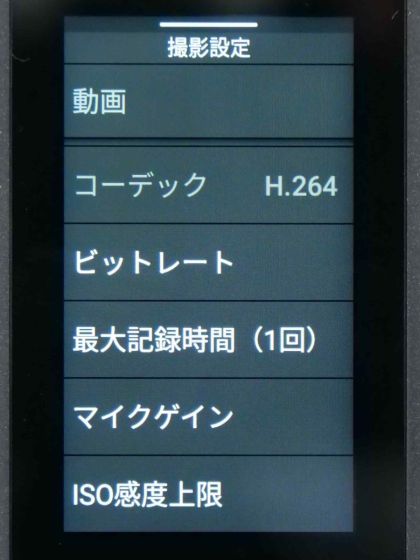
また、撮影画面を右方向にスワイプすると……
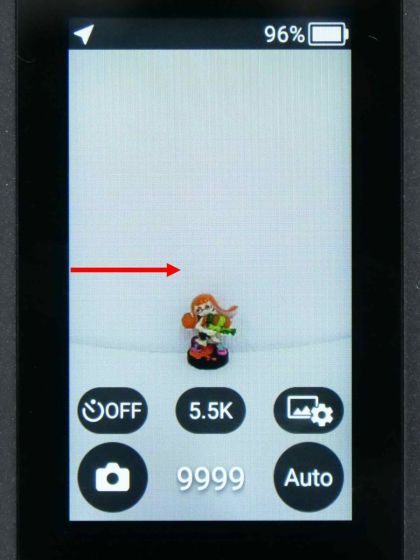
撮影画像一覧を表示可能。この画面で各画像をタップすると、チュートリアルと同様に撮影結果を確認できます。また、画面右上の「選択」をタップすると……
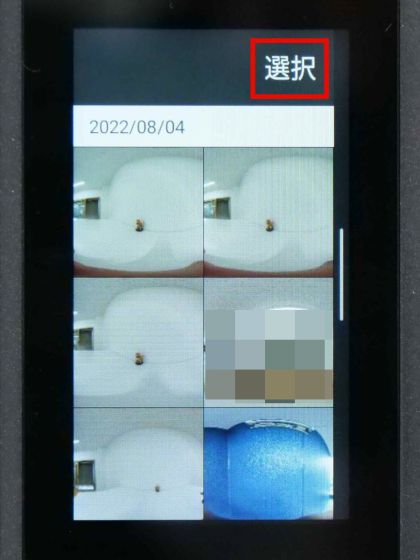
撮影結果を複数選択して一括削除できます。
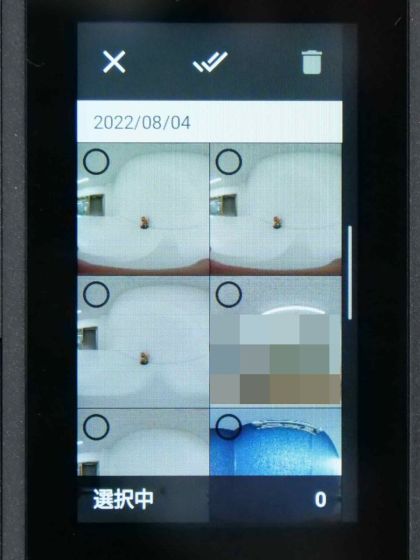
撮影画面を下方向にスワイプすると……
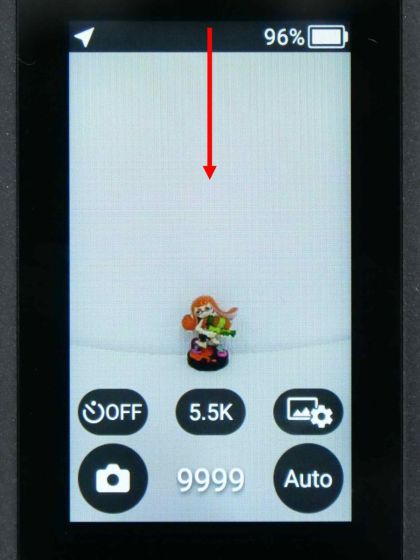
RICOH THETA X本体の設定画面が表示されます。この画面からファームウェアのアップデートや無線接続設定、本体の初期化などの細かい設定を実行できます。
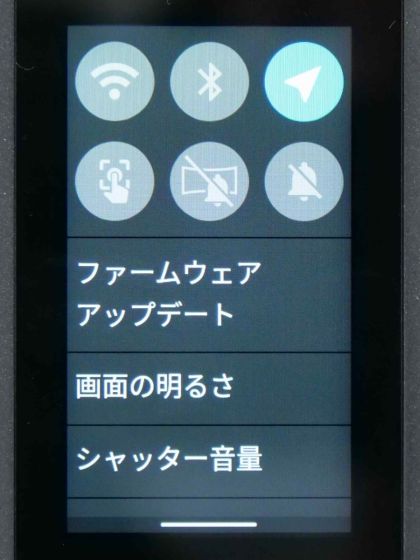
◆4:実際にタッチパネルだけで撮影してみた
実際に、タッチパネル操作のみで撮影設定を行い、撮影した画像をグリグリ動かして確認するまでの工程をムービーに記録してみました。一般的な360度カメラでは撮影モードや画質設定などが分かりにくく、撮影結果もスマートフォンと接続しないと確認できませんが、RICOH THETA Xでは撮影設定を一発で確認可能で、撮影結果も撮影直後にサクッと確認できます。
「RICOH THETA X」はスマホ接続不要で撮影結果を確認可能 - YouTube

なお、撮影を実行する際はタッチパネルで操作するよりもタッチパネル下部に搭載されたシャッターボタンを押した方が手振れを抑えられます。

また、静止画モードとムービーモードの切り替えは本体側面の「Mode」ボタンでも可能です。

◆5:まとめ
実際にRICOH THETA Xを使ってみたところ、初期設定から撮影までの操作をタッチパネルだけで実行できました。360度カメラは1回の撮影で周囲の風景を丸ごと撮影できるため細かいフレーミングは不要。このため液晶画面が搭載されていない360度カメラでも十分に役割を果たせますが、画面非搭載カメラでは細かい設定や撮影結果の確認時にスマートフォンとの接続が必須で手間がかかります。RICOH THETA Xならタッチパネルで直感的に設定を変更したり、撮影直後に撮影結果を確認可能。また、タッチパネルはサクサク動作し「動作が重たいな~」と感じることもありませんでした。
なお、RICOH THETA Xは記事作成時点ではAmazon.co.jpで税込10万9800円で販売されています。
Amazon | RICOH THETA X メタリックグレー 360度カメラ 【THETAシリーズのアドバンスドモデル】2.25型 大型液晶タッチパネル 最大約60MP(11K)静止画撮影 最大5.7K/30fps動画 手振れ補正機能搭載 内蔵メモリー46GB GPS内蔵 256433 (本体のみ) | コンパクト 通販
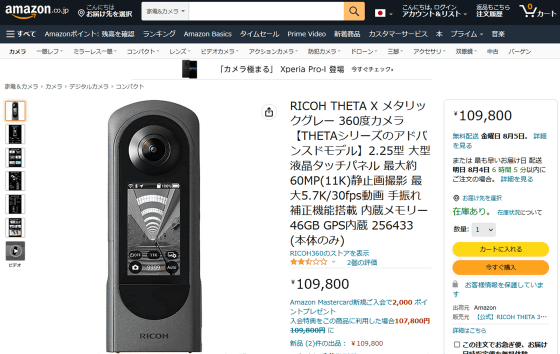
・関連記事
タッチパネル搭載&5.7Kムービーを撮影可能な360度カメラ「RICOH THETA X」の外観を徹底チェックしてみた - GIGAZINE
全天球360度写真&ムービーをボタン1つで撮影できる「RICOH THETA Z1」実機レビュー - GIGAZINE
4K/30fpsの360度ムービーが撮影可能で低価格なのにハイスペックな全天球カメラ「RICOH THETA SC2」実機レビュー - GIGAZINE
ボタン一発で360度写真が簡単に撮れる「RICOH THETA」をパワーアップさせるアクセサリーを使ってみました - GIGAZINE
360度全方向を捉えて夜間・長時間露光撮影に対応、ライブストリーミングも可能な高機能天球カメラ「RICOH THETA S」実機レビュー - GIGAZINE
プロ顔負けの全天球写真・ムービーを簡単に撮影できる「RICOH THETA m15」レビュー - GIGAZINE
片手で持てる小型ボディなのに大型一眼レフ並みの写真を撮影可能な「RICOH GR IIIx」の外観を撮影しまくってみた - GIGAZINE
歩きながらのシャッターチャンスも逃さない高速起動&強力手ぶれ補正コンデジ「RICOH GR IIIx」でいろいろ撮影してみた - GIGAZINE
・関連コンテンツ
in レビュー, ハードウェア, 動画, Posted by log1o_hf
You can read the machine translated English article The 360-degree camera 'RICOH THETA X' eq….











